Hvis du vil have din pc til at køre problemfrit, bør CPU'en ikke overstige 70 grader.
Sådan styres blæserhastigheden med Speedfan
En anden nyttig måde at ændre din blæserhastighed på er ved at bruge Speedfan. Appen giver brugerne mulighed for at have endnu mere kontrol over CPU-indstillinger. Sådan bruger du værktøjet:
- Download og installer Speedfan .

- Du har to muligheder:
- Hvis du vil tillade Speedfan at styre dine indstillinger, skal du vælge 'Automatisk blæserhastighed'.
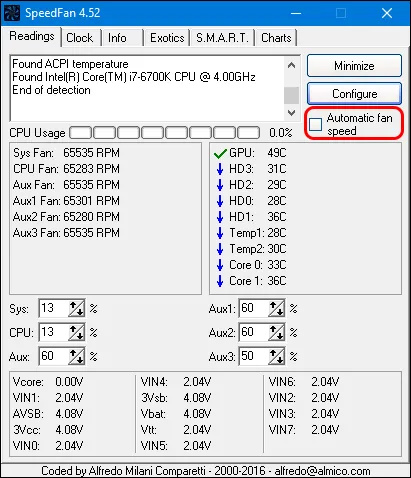
- Når du vil foretage ændringer manuelt, skal du gå med Konfigurer . Tryk derefter på Fremskreden .
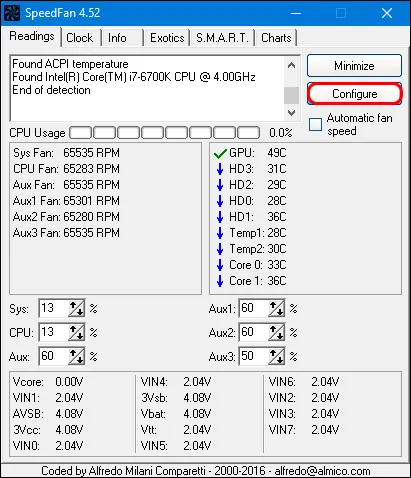
- Gå gennem rullemenuen, indtil du finder din CPU-type.
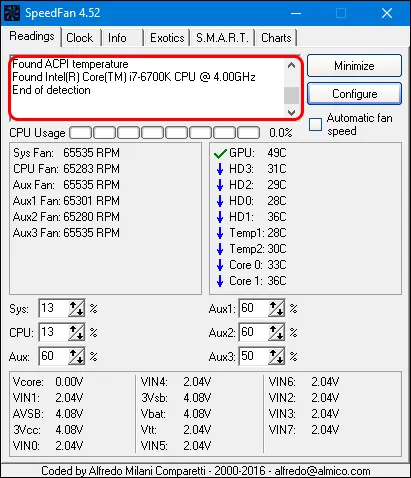
- Vælg din ventilatortype baseret på dens stik (DC eller PMW).
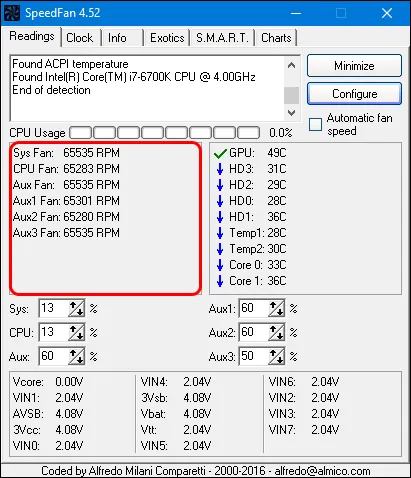
- Vælg brugervejledning .
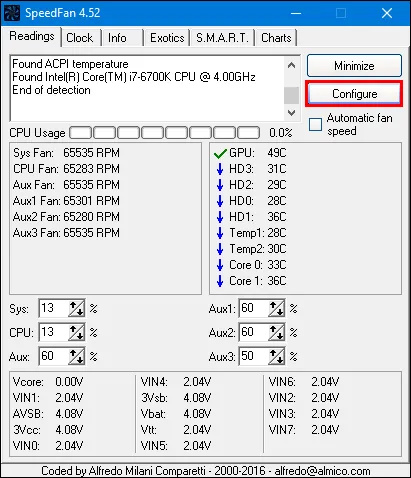
- Klik Okay og vende tilbage til Speedfan-hjemmesiden.
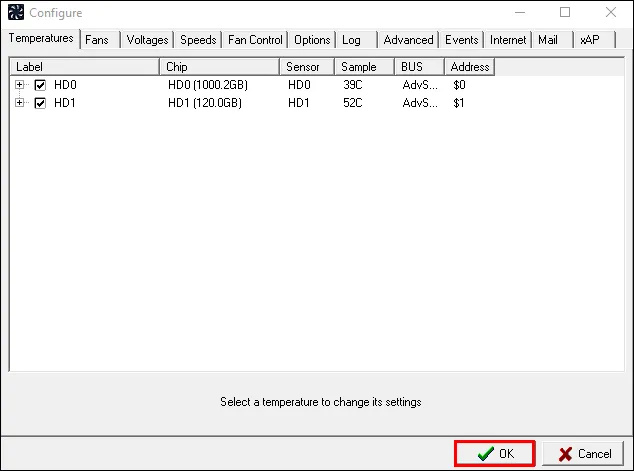
Du skulle nu være i stand til at styre blæserens hastighed ved at trykke på pileikonerne på appens hjemmeside. For at hjælpe dig med at justere hastigheden vil du også se en RPM-tracker, der angiver, hvornår blæseren arbejder langsommere eller hurtigere. Hvis den ikke larmer så meget og fungerer korrekt, så har du fundet den optimale blæserhastighed.
Sådan styres blæserhastigheden på en Windows 11-pc
Brug af en ny version af et operativsystem kan være en stejl indlæringskurve. Det behøver dog ikke altid at være kompliceret. Hvis du har Windows 11 installeret på din pc, er der tre måder, du kan styre din blæser på. Du kan bruge pc-producentens software, BIOS eller tredjepartsapps.
Sådan styres blæserhastigheden på pc'en med pc-producentens software
Din computers producent opretter software, der er fuldstændig kompatibel med din enhed. Det er nemt at navigere og virker hurtigt. For at lære, hvilken software der passer bedst til din pc, skal du gøre dette:
hvordan man laver en uoverensstemmelsesrolle
- Identificer din computermodel og dens producent. Se på bundkortets model og producent, hvis du har en brugerdefineret pc. Der er normalt en etiket med disse oplysninger på bagsiden af pc'en.

- Gå til producentens kundesupportside og vælg din model.
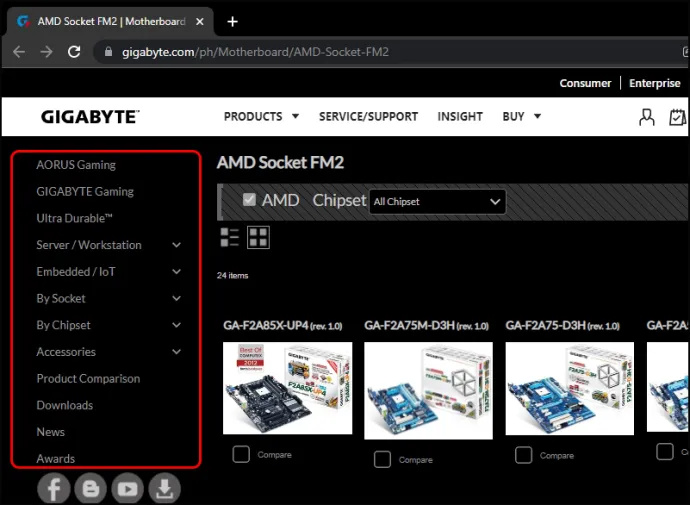
- Gå ind i Downloads fanen, og åbn derefter Systemværktøj fanen.
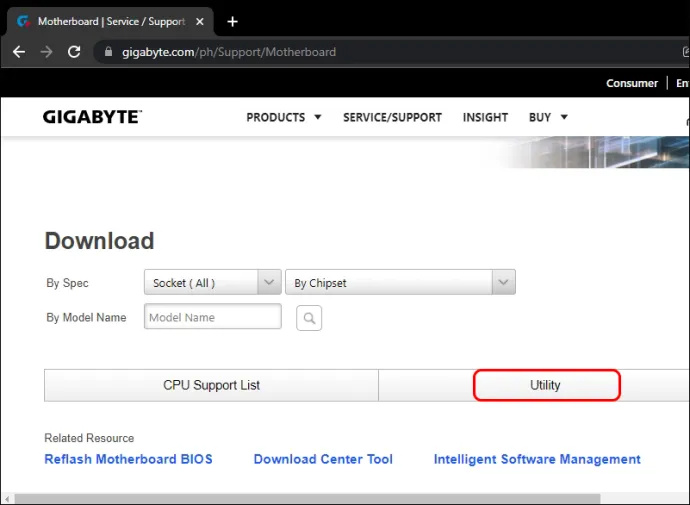
- Download hjælpepakken.
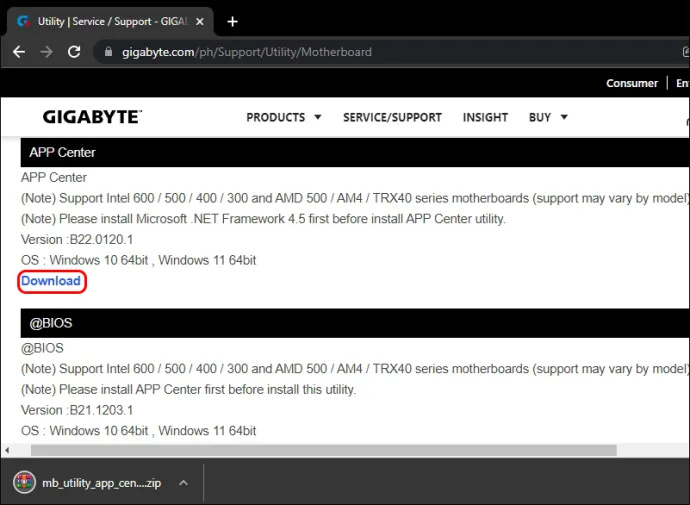
- Installer og start pakken.
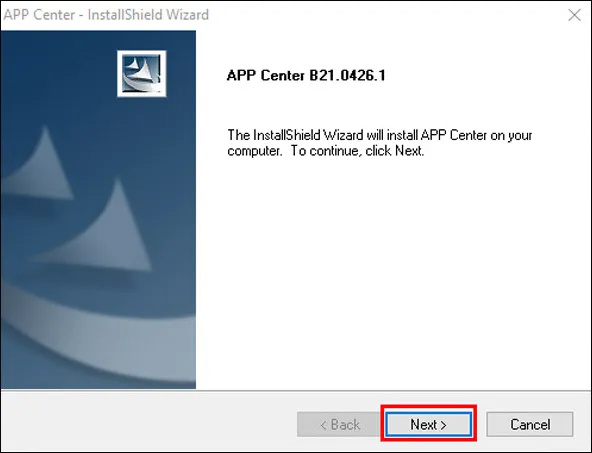
- Vælg indstillingerne for blæserhastighed.
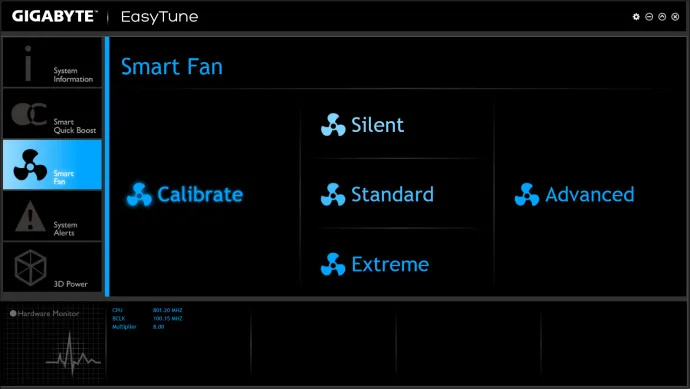
Ventilatorindstillinger bruger ofte et procentsystem med 100 som maksimum og 0 som minimum. Jo højere dit sætpunkt er, jo køligere bliver din pc. Lavere sætpunkter udløser blæseren til at stoppe afkølingen og skabe mindre støj.
Sådan styres blæserhastigheden på pc'en med BIOS
Det er relativt nemt at gå ind i BIOS på Windows 11 og justere blæserstyringen på den måde.
- Sluk for pc'en.
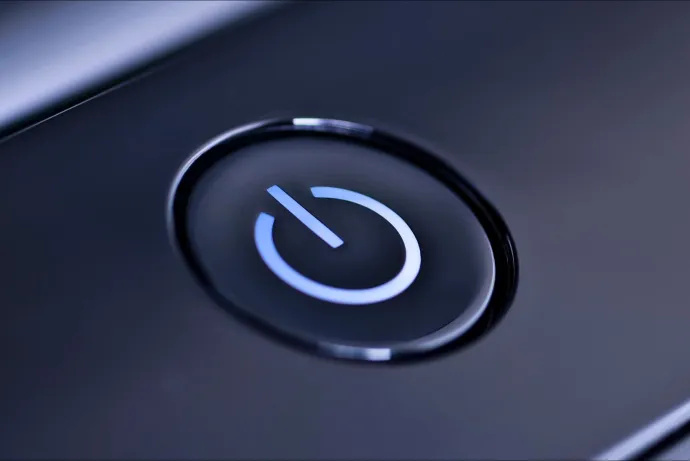
- Tænd for pc'en igen, og tryk hurtigt på BIOS-genvejstasten. Det kan være F1-, F12- eller 'Delete'-tasten, afhængigt af din pc.
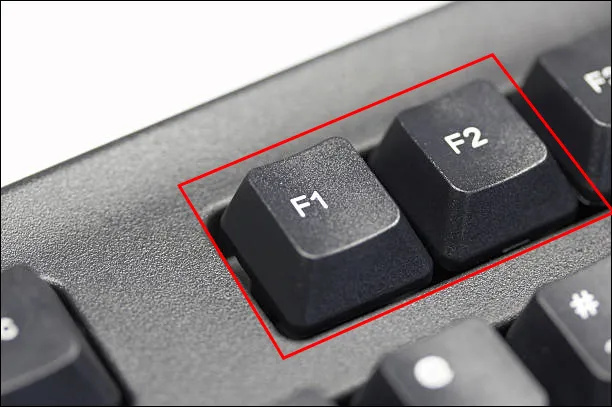
- Find afsnittet om blæserindstillinger i pop op-menuen. Det er normalt under PC sundhed , Fremskreden , eller Overclocking .
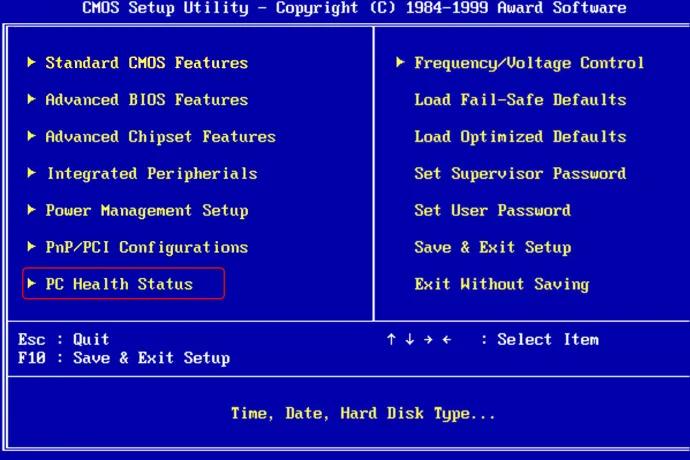
BIOS bruger også procentsystemet til indstilling af blæserhastighed. Igen er 100 det højeste sætpunkt, mens 0 er det laveste. Når du har foretaget dine ændringer, skal du klikke Gemme . Tryk derefter på Afslut for at forlade BIOS.
Sådan styres blæserhastigheden på pc'en med tredjepartsapps
Mange forskellige tredjepartsapps hjælper dig med at styre din blæser. SpeedFan og Argus Monitor er blandt de mest populære. De fungerer alle efter det samme princip, så du skal følge de samme instruktioner uanset dit appvalg.
Sådan bruger du Argus Monitor:
- Download og installer Argus Monitor .
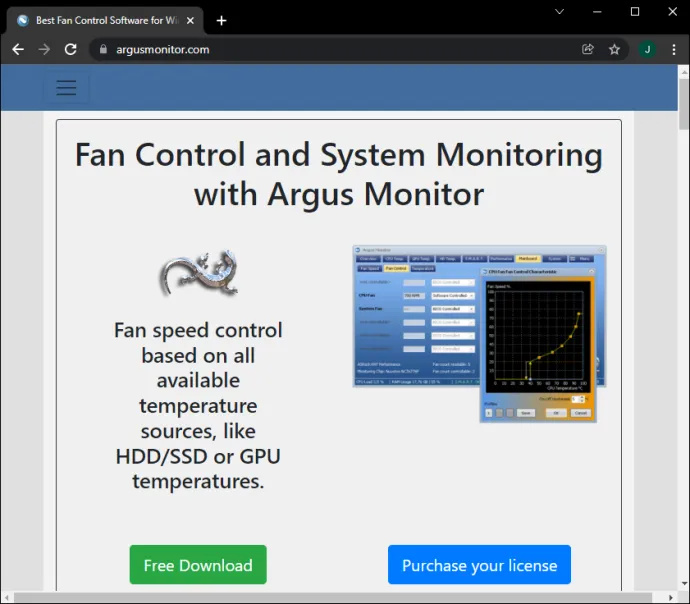
- Start Argus Monitor.
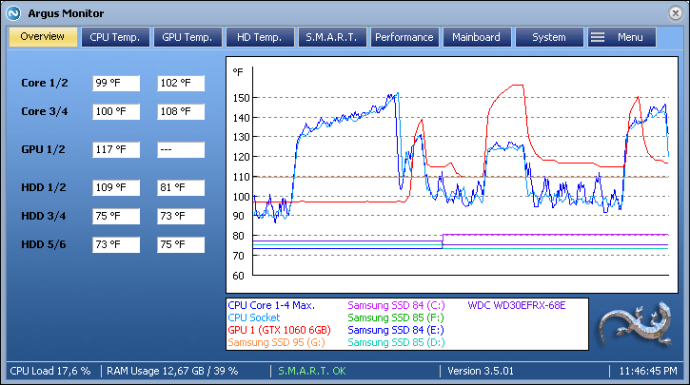
- Vælg Ventilator kontrol i den øverste del af programmet.
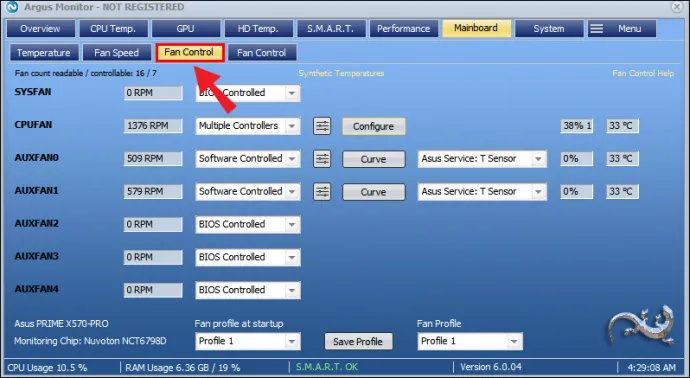
Argus Monitors system markerer blæserens tophastighed som 100 og den laveste som 0. Juster indstillingerne som ønsket, og gem derefter dine ændringer.
hvordan man ændrer netflix-profil på vizio tv
Det er vigtigt at bemærke, at dit hastighedssætpunkt aldrig bør indstilles til 0, da de fleste kølere ikke er designet til at lukke permanent. Indstilling af ventilatorer på nul kan få dem til at overophedes.
Tag kontrol over din ventilator
Det er vigtigt at vide, hvordan du justerer din blæserhastighed. Det giver dig mulighed for at finde det bedste temperaturområde til din pc og sikre dens holdbarhed. Det vil også hjælpe dig med at skabe et mindre støjende miljø, så du vil forbedre din koncentration og blive mere produktiv.
Uanset om du bruger Windows 10 eller Windows 11 på din computer, har denne artikel forhåbentlig vist dig, hvordan du tager kontrol over dine blæserindstillinger. Alt du skal gøre er at indstille den rigtige hastighed for dig og din pc.
Forstyrrer din ventilators støj din arbejdsgang? Hvad er dine foretrukne temperaturindstillinger? Fortæl os det i kommentarfeltet.









